
お出かけの時、うっかり電話機を忘れても、スマートデバイスがあれば何とかなってしまうかもしれない?
最近、加齢につき、忘れ物が多いFURUです。
ここの所、お出かけをする時に、モバイルルーターや、タブレットはちゃんと持って出かけているのに、肝心のスマートフォン(電話)を持って行くのを忘れてしまう事が多々あります。
電話の発信については、タブレットを持っているのであれば、いわゆるIP電話(『050plus』や『SMARTlalk』等、電話回線を利用する事無しに、インターネット回線で通話が出来る電話のシステムを指します)を使えば良いのですが・・・。
『050plus』
http://050plus.com/pc/index.html
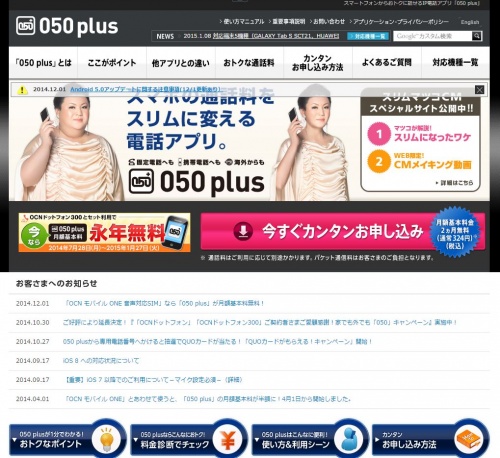
『SMARTlalk』
http://ip-phone-smart.jp/
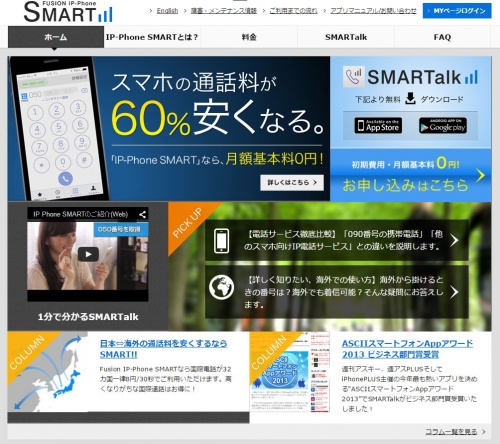
はて、着信はどうしよう、と考えました。家に忘れたスマートフォン宛に電話が掛かってきても、今の状態では、着信が有った事に気が付くことさえ出来ません。

「一体どうすればいいの・・・?」
ここでは、お出かけの時、うっかり電話機を忘れても困らない、『電話やスマートデバイスの設定』を考えて行きましょう。
まずは電話機側で転送電話の設定を行おう
『050plus』や『SMARTlalk』といったIP電話は、発信時の通話料金の安さが良く話題になりますが、勿論、着信を行う事も可能です。
したがって、まずは、以下の設定を行います。
1.IP電話のサービスに加入しよう
『050plus』や『SMARTlalk』といったIP電話のサービスに加入しましょう。
『SMARTlalk』は基本料金が無料なのでお得です。好きなサービスを選んで良いですが、「着信時電話転送」サービスのあるIP電話サービスを選んでおくと、のちのち便利です。
http://www.fusioncom.co.jp/kojin/smart/lp/?re_adpcnt=7tw_9Jx

2.キャリアの携帯電話の転送電話サービスの転送先を、先ほど加入したIP電話サービスの番号に設定する
いわゆる大手通信会社の携帯電話には、一定の時間、電話に出る事が出来ない場合、指定した電話番号に電話を転送する、いわゆる「転送電話」のサービスが提供されています。
どれだけの時間をかけても電話に出ないならば、どこの番号に電話を転送する、といった内容の設定を行います。転送先は、先ほど加入した、IP電話の番号宛となります。
時間設定は少し短めでも構いません。
3.先ほど加入したIP電話サービスのソフトを、スマートデバイスにインストールしよう
先ほど加入したIP電話サービスのソフトを、スマートデバイスにインストールしましょう。
http://ip-phone-smart.jp/smart/smartalk/
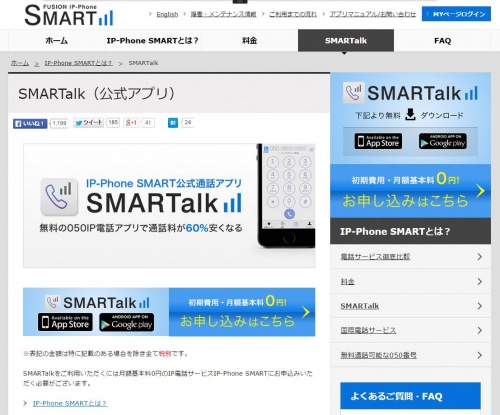
これで、携帯電話宛に外から電話が掛かって来ても、一定の時間、着信音が鳴ったら、その後は、IP電話の方に電話が転送され、スマートデバイスから着信音が鳴る様になります。その電話を取れば良いのです。
https://itunes.apple.com/jp/app/smartalk/id646647577?l=ja&ls=1&mt=8
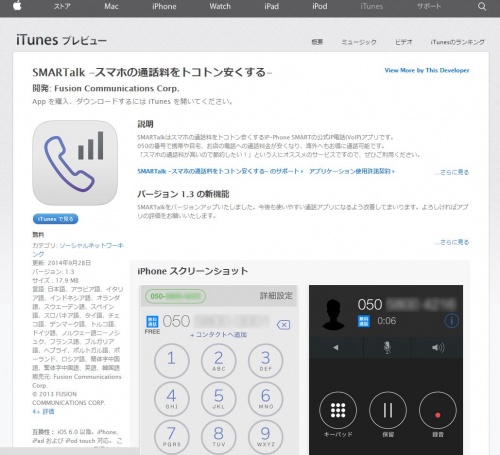

「意外と大したアイデアじゃないね!」
いえいえ、ここからです。

「ちなみに、ワタシ、Windowsタブレットしか持っていないんですけど(どや!)!」
・・・確かに、IP電話サービスの多くは、Android/iOS用のソフトしか用意されていない場合が殆どです。
Windowsタブレットしか持っていない人はIP電話を使う事が出来ないのでしょうか・・・?
実は出来ます。
パソコン用の「ソフトフォン」アプリケーションを利用して、IP電話の発着信をインターネットに繋がったPCから行う事は、実は可能です。(以下、Wikipediaより抜粋)
ソフトフォン(英: softphone)は、専用の機器を使わずに一般的なコンピュータでインターネット経由の電話を可能とするソフトウェアである。普通の電話機と同じような操作感覚で利用できるよう設計されており、場合によっては画面上に電話の画像を表示したり、操作可能なパネルやボタンを表示する。一般にヘッドセットをサウンドカード経由で接続して使うか、受話器型のUSBフォンを接続して使う 最近はスマートフォンで使用できるアプリも出始めている。

例えばこんなソフトが有ります。
『ZOIPER』
http://zoiper.cba-japan.com/
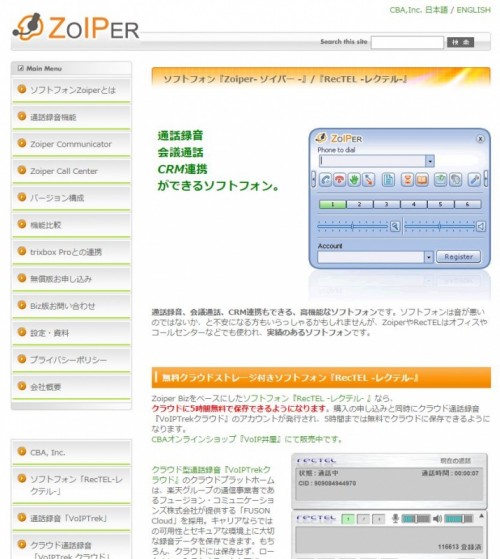
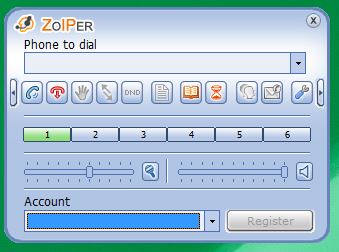
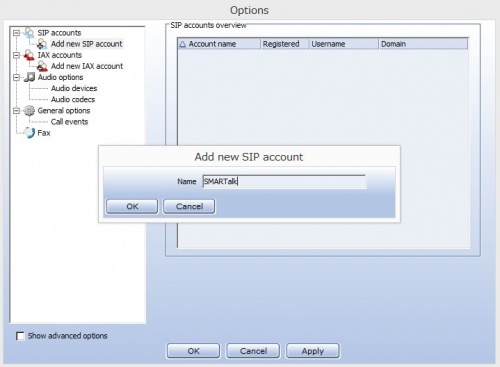
『Express Talk』
http://www.nch.com.au/talk/jp/
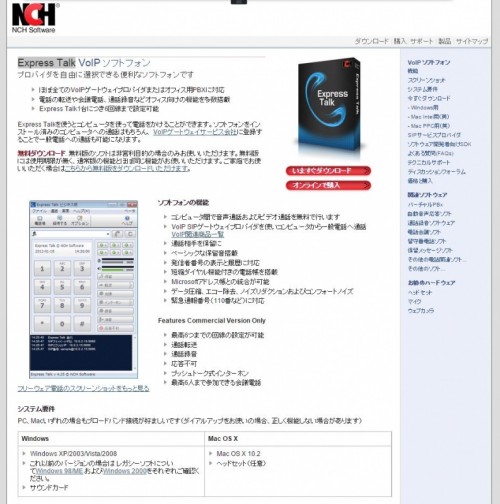
探せば他にもいくつか有るとは思いますので、色々使ってみて、使いやすいものを選べば良いでしょう。
ちなみに『050plus』は、Windowsアプリケーションも用意されています。
http://050plus.com/pc/step/win/
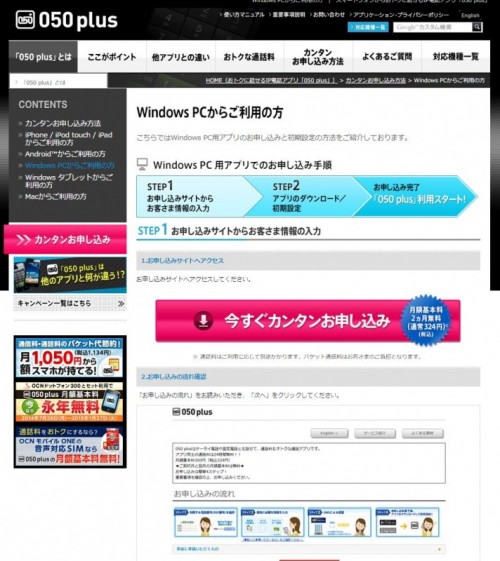

「設定が難しいんじゃないの?!」
実は意外と簡単だったりします。
例えば、『ZOIPER』であれば、
設定の「ドメイン」→ソフトの「Domain」
設定の「SIPアカウント」→ソフトの「Username」
設定の「SIPアカウントパスワード」→ソフトの「Password」
欄に、同じ値を入れてあげればOKです。
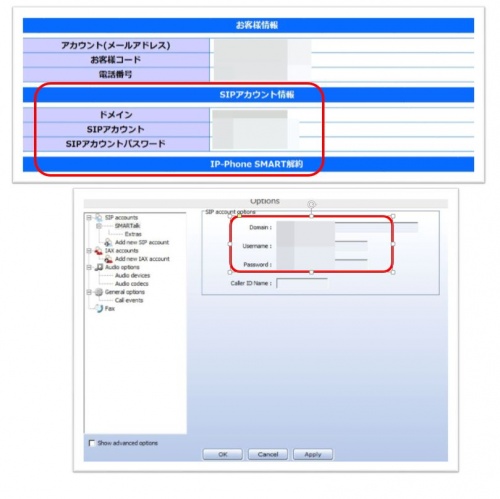
ソフトの設定が完了したら、「ソフトフォン」アプリケーションを起動した状態で、IP電話番号宛に電話を掛けて、PCで着信出来るか試してみましょう。
ちなみに、ワタシの環境では、『Express Talk』でIP電話の着信が出来ました。
これは便利!

「・・・じ、実はWindowsタブレットも持ってくるの忘れちゃって、出先で借りられるのは、新たにソフトを入れる事が出来ないパソコンだけだったら、流石に留守電の内容を確認する事は無理でしょう?(←意地になっている)」
『SMARTlalk』の場合、留守電サービス設定を行えば、電話を掛けた相手が留守電にメッセージを吹き込んでくれれば、PCで音声データとして確認する事は可能です。
http://ip-phone-smart.faq.rakuten.ne.jp/app/answers/detail/a_id/24102
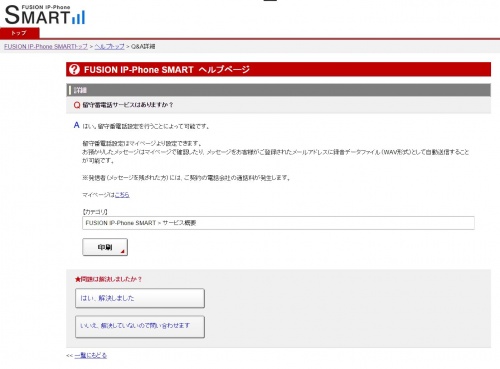

「・・・じ、実は出先で借りられるのは、新たにソフトを入れる事が出来ないパソコンで、しかもスピーカーが壊れて音が出ないんですけど!流石に、これじゃあ留守電の内容を確認する事は無理でしょう?(←更に意地になっている)」
確かに、『SMARTlalk』の場合、留守電サービス設定を行えば、電話を掛けた相手が留守電にメッセージを吹き込んでくれれば、PCで音声データとして確認する事は可能ですが、音の出ないPCからは、留守電の内容を確認する事は不可能です。
・・・いや、まだ、方法はあります。
4.留守番電話のメッセージが自動的に文字でメールに届く!?驚きの留守番電話サービス『TRANSREC(トランスレック)』のサービスに加入しよう
『TRANSREC(トランスレック)』
https://www.transrec.net/
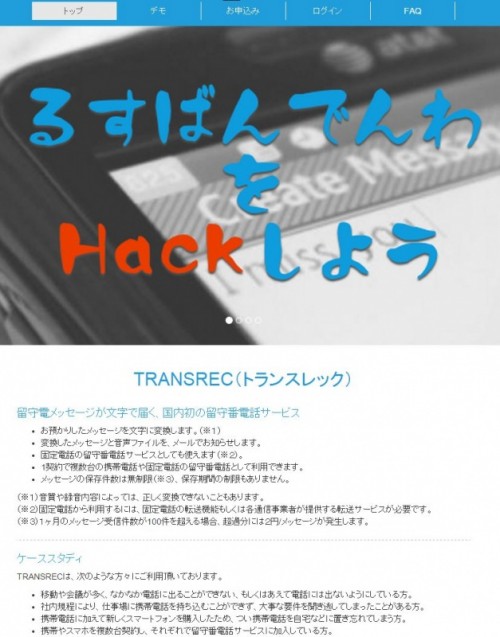
留守電メッセージが文字で届く、国内初の留守番電話サービス『TRANSREC(トランスレック)』は以下の機能とサービスを提供しています。
お預かりしたメッセージを文字に変換します。(※1)
変換したメッセージと音声ファイルを、メールでお知らせします。
固定電話の留守番電話サービスとしても使えます(※2)。
1契約で複数台の携帯電話や固定電話の留守番電話として利用できます。
メッセージの保存件数は無制限(※3)、保存期間の制限もありません。
(※1)音質や録音内容によっては、正しく変換できないこともあります。
(※2)固定電話から利用するには、固定電話の転送機能もしくは各通信事業者が提供する転送サービスが必要です。
(※3)1ヶ月のメッセージ受信件数が100件を超える場合、超過分には2円/メッセージが発生します。
仮に音声認識のテキストデータが誤認識していたとしても、一緒に音声データもメールで送ってくれるので、留守電の概要だけメールでざっと確認して、大切な内容と思われるものだけを、自宅に戻った時に音声で聞き直せば良いのです!これは便利ですね!

5.IP電話の電話転送先を、『TRANSREC(トランスレック)』の番号に設定しよう
『TRANSREC(トランスレック)』のサービスに加入したら、IP電話の電話転送先を、『TRANSREC(トランスレック)』の電話番号に設定します。
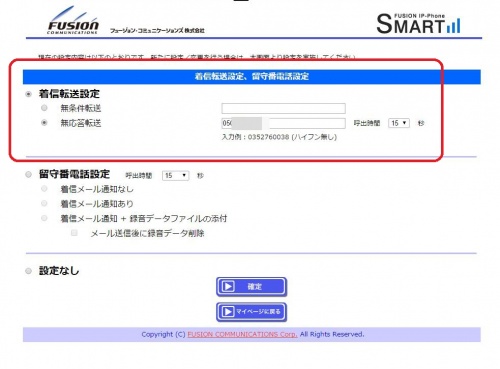
メールの転送先は、出先でも他人のPCで見る事が可能なメールアドレスや、会社のメールアドレス、evernoteのアドレス等に転送しておけば良いでしょう。
『TRANSREC(トランスレック)』は、3箇所まで一斉メール配信出来るのが有り難いですね!
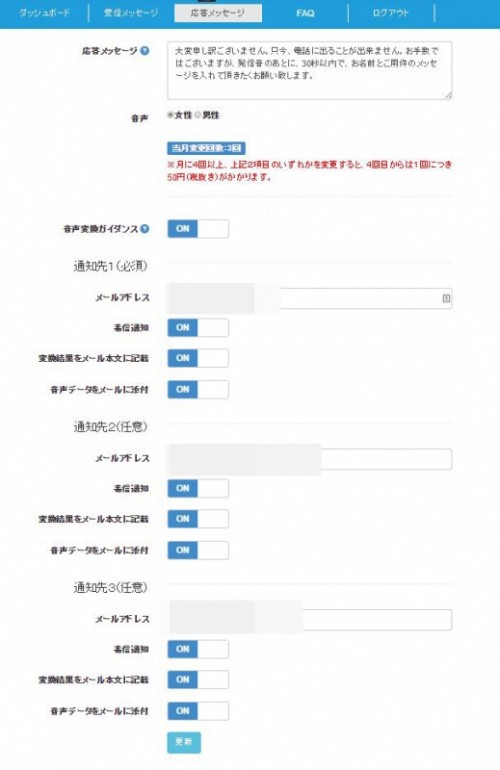
Gmail等のwebメールサービスであれば、ネットカフェからでもアクセス可能です。
しかも、音声を文字化してくれるので、全てのメッセージを聞かずに、目で見て確認する事が可能です。
これは便利!

結論:「出かける前には忘れ物に気を付けてね!」
※記事の情報は1/27執筆時点のものです。
※本記事中で紹介したサービス等に於いては、筆者及び編集部はそのサービスの継続性・品質等を保証するものではありません。
※ 『050plus』の記事の執筆に当たっては、NTT コミュニケーションズ株式会社 様に執筆の連絡を行い、ご承諾を頂いております。
※ 『SMARTlalk』の記事の執筆に当たっては、フュージョン・コミュニケーションズ株式会社 様に執筆の連絡を行っております。
※ 『ZOIPER』の記事の執筆に当たっては、株式会社コミュニケーションビジネスアヴェニュー 様に執筆の連絡を行っております。
※ 『Express Talk』の記事の執筆に当たっては、NCH Software, Inc. 様に執筆の連絡を行っております。
※ 『TRANSREC(トランスレック)』の記事の執筆に当たっては、グローバル・インターネット・ジャパン株式会社 様に執筆の連絡を行っております。
※イラスト:さし絵スタジオ2 http://www.clip-studio.com/clip_site/download/sashie/sashie_top
※Girlsイラスト:http://furu-yan.jimdo.com/

